win10右键资源管理器没反应 Win10右键点击无反应
Win10右键资源管理器没反应是一个常见的问题,用户在使用Win10系统时,可能会遇到右键点击无反应的情况,这种情况通常会使用户感到困惑和烦恼,影响到他们的正常操作。造成这种问题的原因可能有很多,比如系统故障、软件冲突或者驱动问题等等。针对这种情况,用户可以尝试一些简单的解决方法来解决这个问题,比如重新启动系统、检查软件更新或者卸载不必要的软件等。希望通过这些方法,用户能够顺利解决Win10右键资源管理器没有反应的问题,恢复系统正常运行。
Win10右键没反应的解决方法
方法一
1、首先检查鼠标是不是有损坏,将鼠标拔下检查后重新插入USB接口中。然后重启电脑。
2、有条件的话,更换一个别的鼠标看看新鼠标能不能使用。
方法二
1、确认不是鼠标本身的问题后,按下【WIN】+【R】打开运行。输入【powershell】。
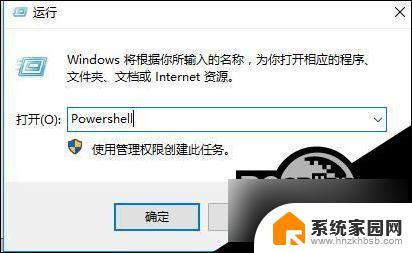
2、然后输入以下命令并按【Enter】执行:【Get-AppxPackage | % { Add-AppxPackage -DisableDevelopmentMode -Register “$($_.InstallLocation)\AppxManifest.xml” -verbose }】
3、修复完成后,重启电脑,查看问题是否解决。
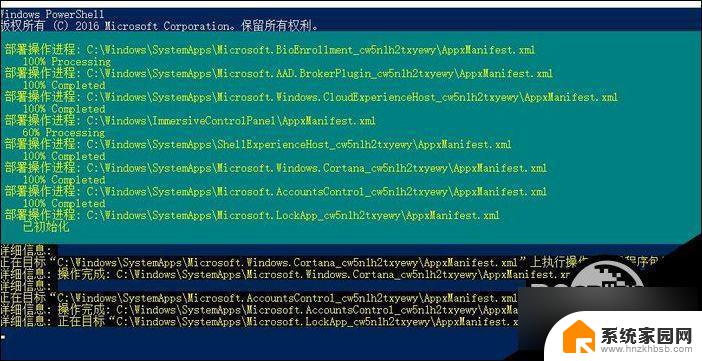
方法三
1、如果还是不行,再使用“win+r”打开运行,并输入“regedit”回车。
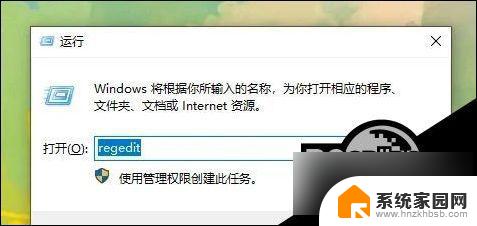
2、打开后,进入上方“计算机\HKEY_CLASSES_ROOT\lnkfile”位置。
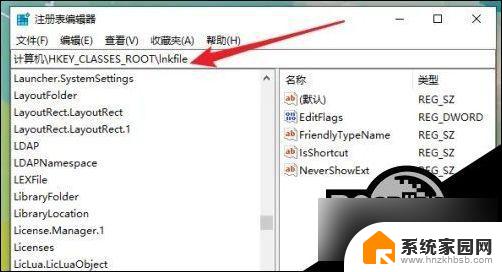
3、进入后,再右键新建一个字符串值,命名为“IsShortcut”。
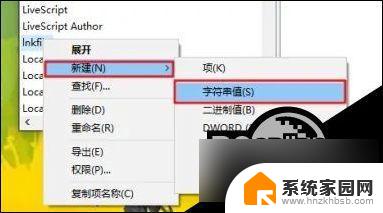
4、随后再进入“计算机\HKEY_CLASSES_ROOT\piffile”位置,并新建一个字符串值。命名为“IsShortcut”。

最后重启电脑即可解决。
以上就是win10右键资源管理器没反应的全部内容,如果还有不清楚的用户可以参考以上的步骤进行操作,希望能够对大家有所帮助。
win10右键资源管理器没反应 Win10右键点击无反应相关教程
- win10突然点击没反应 win10点击程序无反应怎么办
- win10点右下角不能返回桌面 Win10点击右下角显示桌面图标没反应怎么处理
- win10点击了右下角显示桌面怎么办 Win10点击右下角显示桌面图标没有任何反应怎么办
- win10点什么都没反应鼠标能动 win10鼠标点击无效的解决方法
- win10左键点开始菜单没用,右键有用 Win10开始菜单左键无法点击右键却有效如何解决
- win10电脑右键失灵怎么办 Win10右键点击无效怎么办
- 点击ie窗口文件没反应 IE浏览器无法启动怎么解决(图文)
- u盘插到电脑上没反应怎么办 win10插u盘无反应怎么办
- win10鼠标右键点击桌面空白处只显示删除 禁止Win10任务栏图标右键点击显示历史记录的设置
- xbox快捷键没反应 Xbox Game Bar没有任何反应的解决办法
- AMD 锐龙9 9950X3D网游实测千帧达成!英特尔望帧兴叹 - 网游千帧实测数据曝光
- 七彩虹iGame RTX 5080 Ultra显卡装机测试:性能和颜值双丰收
- 微软CEO纳德拉:公司30%代码由AI编写,掀起编程革命
- NVIDIA新驱动修复41个Bug!RTX 50花式黑屏、RTX 40没人管,问题得到解决
- 技嘉RTX 5060显卡采用更短小PCB设计,配备×8 PCIe金手指
- 摩根士丹利略微下调微软的增长预期,市场对微软的未来表现持谨慎态度
微软资讯推荐
- 1 NVIDIA新驱动修复41个Bug!RTX 50花式黑屏、RTX 40没人管,问题得到解决
- 2 win7文件夹加密软件之易捷文件夹加密软件——您的文件安全保护利器
- 3 Nvidia将在美国量产AI超级计算机,助力人工智能领域创新发展
- 4 英伟达RTX 5060系列显卡发布:性能和价格揭秘
- 5 Windows搜索神器Everything,秒杀自带搜索,快速定位文件,秒搜不必等
- 6 国产CPU竞速信创,对数码科技行业是好生意?
- 7 如何查看电脑显卡型号及性能信息的方法,详细教程揭秘
- 8 CPU厂商的新一轮较量来了!AMD、英特尔谁将称雄?
- 9 英伟达发布NVIDIA app正式版 带来统一GPU设置软件,让你轻松管理显卡设置
- 10 详细指南:如何在Windows系统中进行激活– 一步步教你激活Windows系统
win10系统推荐
系统教程推荐